windows1用photoshop软件在图片上添加字体的方法
发布时间:2018-06-04 18:15:08 浏览数: 小编:yimin
photoshop是一款专业的图像处理软件,有时候我们会需要在图片上添加一些文件,这时候ps软件就派上用场了。PS图片中的好看的字体都是后期添加才有,那么windows10系统如何使用photoshop软件添加字体?下面就和大家分享有些操作方法,希望可以帮助到你。
系统推荐:电脑公司win10系统下载
系统推荐:电脑公司win10系统下载
1、首先,从网上下载一些好看的字体,一般字体下载后都是压缩包文件,解压好下载好的字体压缩包;
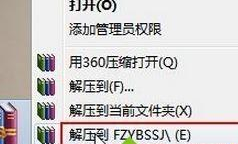
2、然后,在右键点击字体文件,选择安装即可;
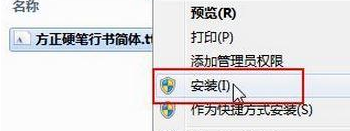
3、另外如果需要安装的字体多的话可以进行批量安装,首先就是把字体解压出来,复制得到字体文件TTF,再粘贴到C:\Windows\Fonts就可以完成安装,字体安装完成后,最后再重新打开PS在字体选择界面即可看到安装好的字体选择使用了。
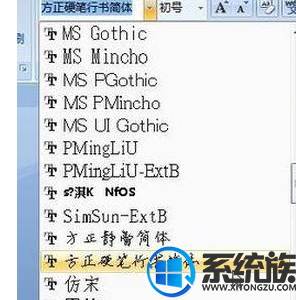
上面便是如何在ps软件添加字体的全部过程啦,如果大家感兴趣的话赶紧动手尝试一下吧,希望可以帮助到你,勾心斗角的喜欢和浏览,觉得本文不错就收藏和分享起来吧!
上一篇: win10隐藏右下角时间的方法
下一篇: WIN10怎样修改文件安装路径



















